win10critical_process_died蓝屏如何解决
这篇文章主要介绍“win10 critical_process_died蓝屏如何解决”,在日常操作中,相信很多人在win10 critical_process_died蓝屏如何解决问题上存在疑惑,小编查阅了各式资料,整理出简单好用的操作方法,希望对大家解答”win10 critical_process_died蓝屏如何解决”的疑惑有所帮助!接下来,请跟着小编一起来学习吧!
肇源网站制作公司哪家好,找成都创新互联!从网页设计、网站建设、微信开发、APP开发、响应式网站设计等网站项目制作,到程序开发,运营维护。成都创新互联从2013年创立到现在10年的时间,我们拥有了丰富的建站经验和运维经验,来保证我们的工作的顺利进行。专注于网站建设就选成都创新互联。
方法一:
1.首先打开电脑,如果出现蓝屏现象,则先重启多次直至开机成功
2.成功进入开始桌面后,要解决蓝屏问题以免继续出错,因此可以直接使用360安全卫士运行
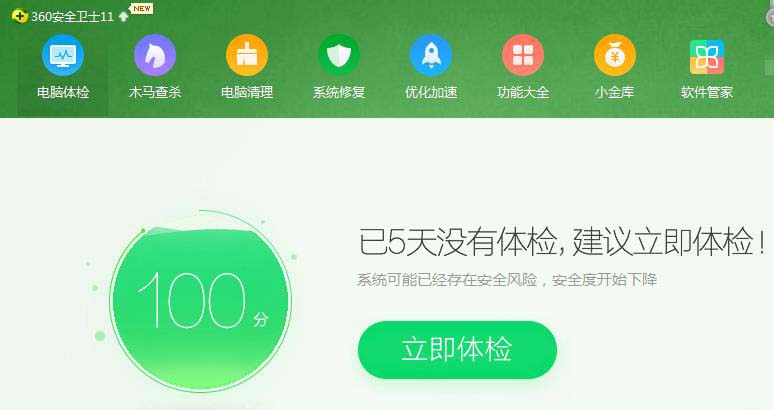
3.在360安全卫士功能大全界面处,搜索蓝屏,按下回车即可
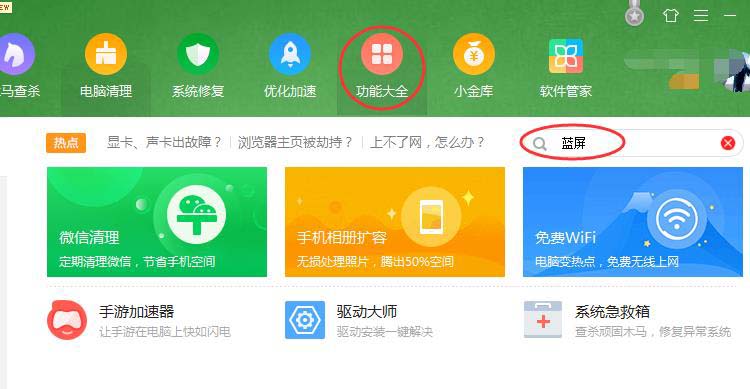
4.搜索后,会弹出人工服务的窗口,第一栏就是360的蓝屏修复工具了
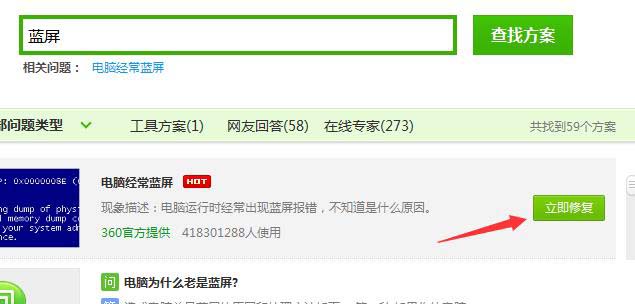
5.单击立即修复,会按照先分析后修复的步骤进行解决,那么蓝屏问题基本就能解决了
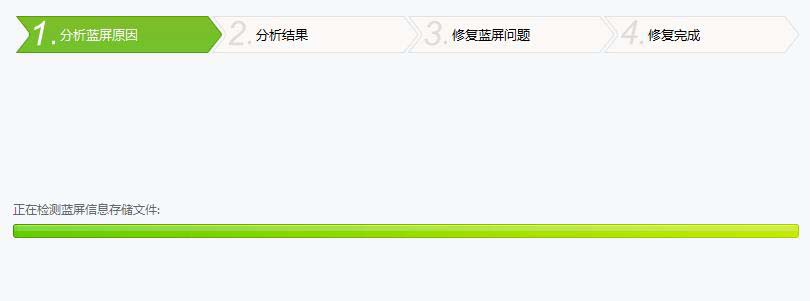
方法二:使用“干净启动”
步骤 1:启动系统配置实用程序
1、依次单击“开始”、“运行”,键入msconfig,然后单击“确定”。
2、将出现“系统配置实用程序”对话框。
步骤 2:配置“有选择的启动”选项
1、单击“服务”选项卡。
2、单击以选中“隐藏所有 Microsoft 服务”复选框。
3、单击“全部禁用”,然后单击“确定”。
4、点击“启动”标签卡,然后点击“全部禁用”并确定。
5、当系统提示您重新启动计算机时,请单击“重新启动”。
步骤 3:登录 Windows
1、如果得到提示,请登录 Windows。
2、当您收到以下消息时,请单击以选中“在 Windows 启动时不显示此信息或启动系统配置实用程序”复选框,然后单击“确定”。

方法三:重装系统
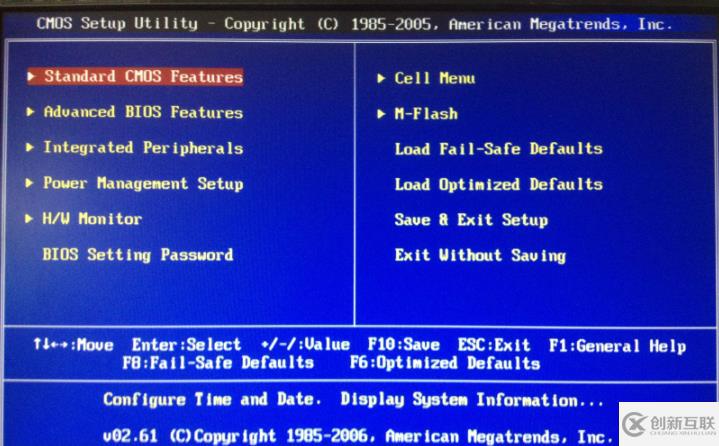
到此,关于“win10 critical_process_died蓝屏如何解决”的学习就结束了,希望能够解决大家的疑惑。理论与实践的搭配能更好的帮助大家学习,快去试试吧!若想继续学习更多相关知识,请继续关注创新互联网站,小编会继续努力为大家带来更多实用的文章!
分享文章:win10critical_process_died蓝屏如何解决
标题链接:https://www.cdcxhl.com/article46/ipeohg.html
成都网站建设公司_创新互联,为您提供网站设计公司、商城网站、微信小程序、网站导航、品牌网站设计、网站改版
声明:本网站发布的内容(图片、视频和文字)以用户投稿、用户转载内容为主,如果涉及侵权请尽快告知,我们将会在第一时间删除。文章观点不代表本网站立场,如需处理请联系客服。电话:028-86922220;邮箱:631063699@qq.com。内容未经允许不得转载,或转载时需注明来源: 创新互联

- 盐城建站:做网站时有哪些问题值得特别重视? 2021-11-15
- 深圳做网站谈如何让脚本运行得更好 2022-06-17
- 网站制作掌握6点告别公司做网站难 2014-07-16
- 重庆做网站公司哪家好? 2021-01-19
- 做网站选择空间时需要考虑哪些要素? 2020-08-04
- 成都服务行业为什么要做小程序 2016-12-16
- 网站制做步骤详细说明 一步一步轻轻松松做网站 2016-11-16
- APP与小程序优劣势比较 2015-09-28
- 做网站的问题形形色色,哪些要注意 2022-08-31
- 做网站之前这些事项一定要考虑清楚否则99%会失败 2023-02-11
- 自己做网站需要懂哪些技术? 2016-11-07
- 现在做网站建设价格是多少钱? 2022-12-28